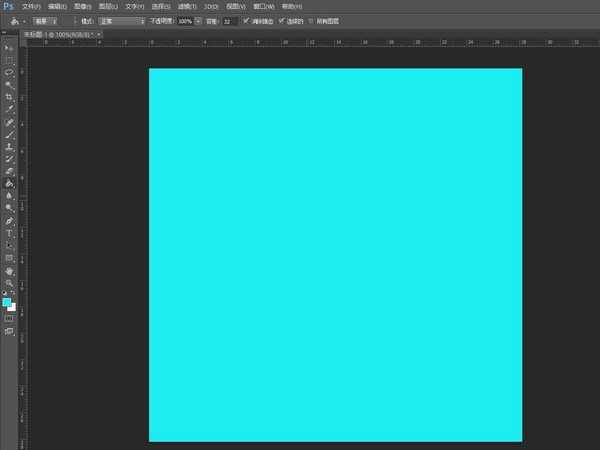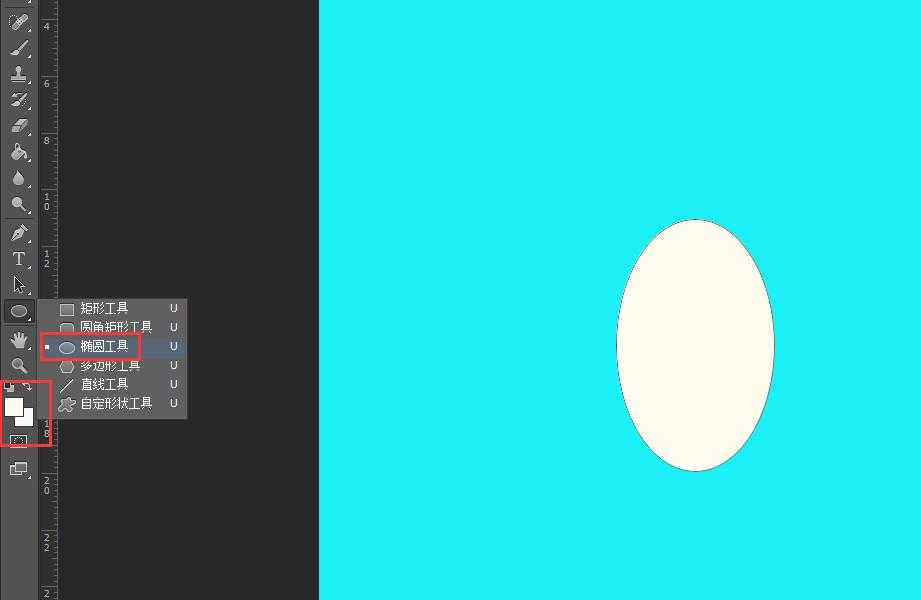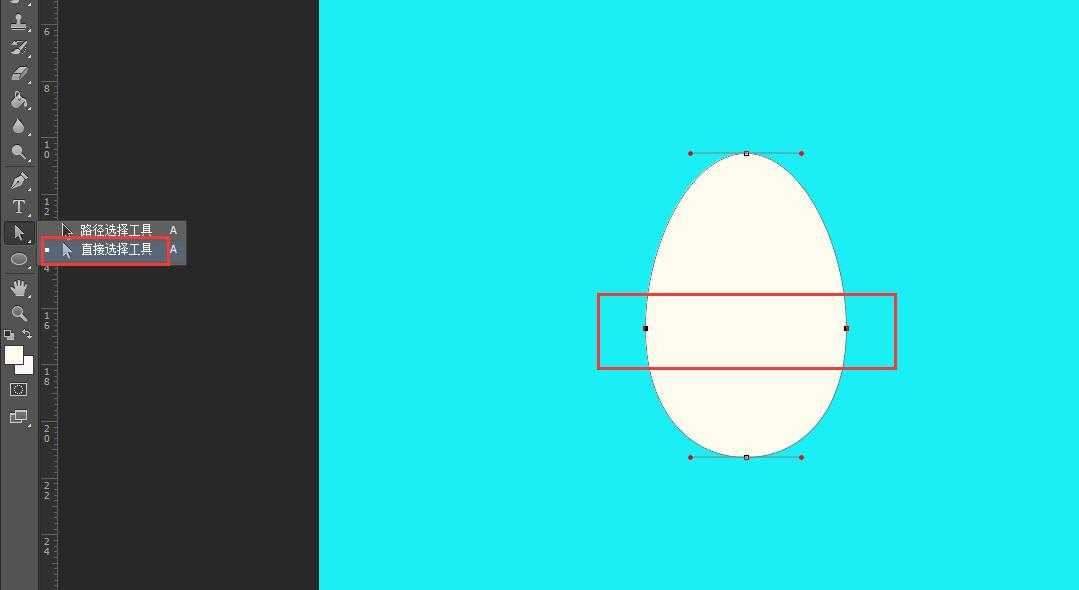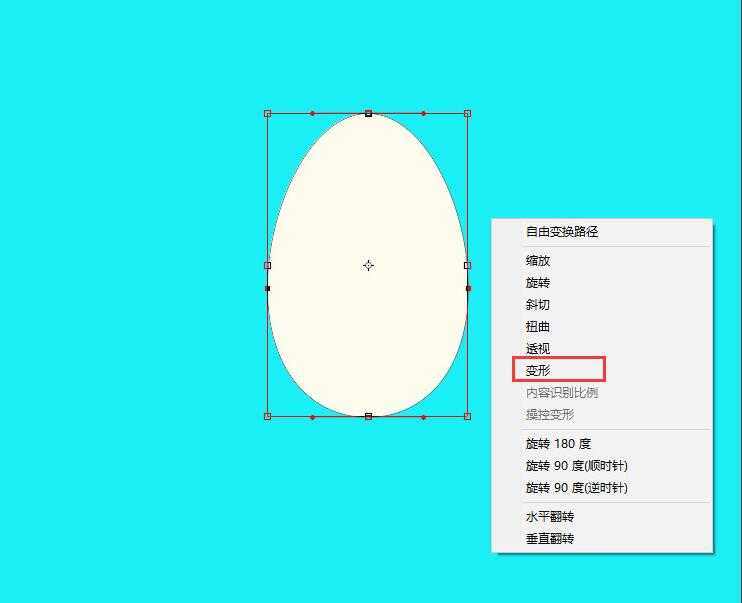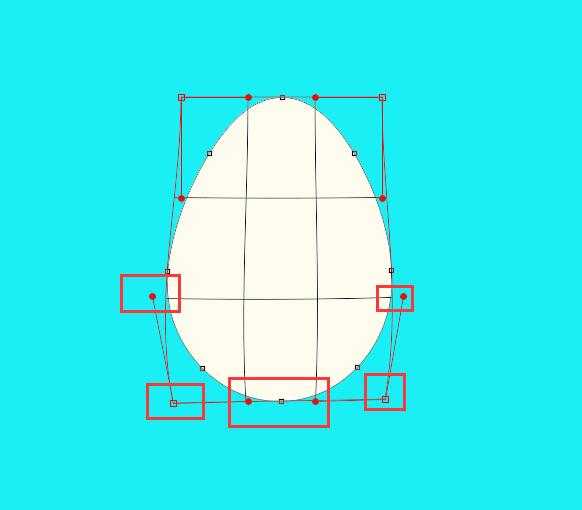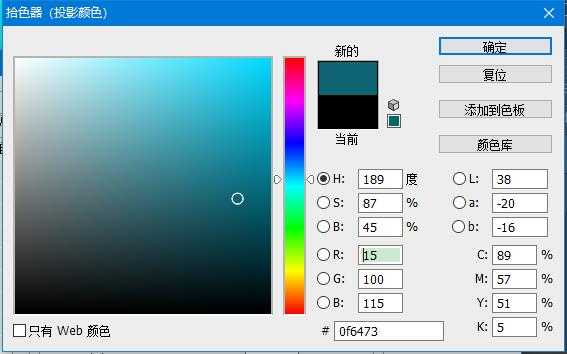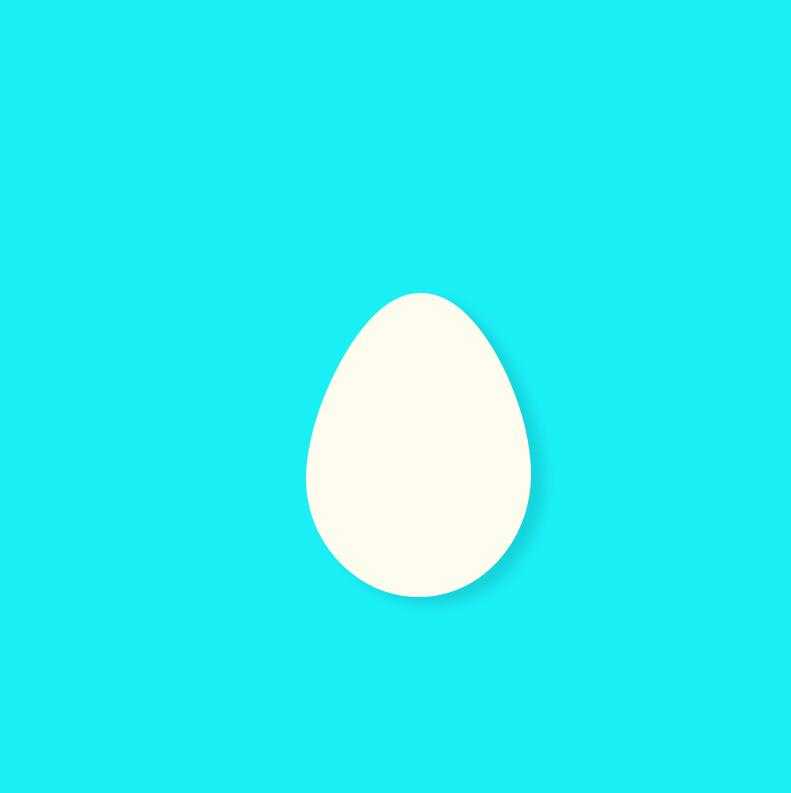ps怎么绘制水煮蛋 ps画扁平化剥皮水煮蛋教程
(编辑:jimmy 日期: 2025/1/20 浏览:2)
ps怎么绘制水煮蛋?ps可以绘制出很多种扁平化风格物品,剥皮了的水煮蛋就是其中的一个,绘制过程非常的简单,今天,小编为大家带来了ps画扁平化剥皮水煮蛋教程。感兴趣的朋友快来了解一下吧。
- 软件名称:
- Adobe Photoshop CC 2019 20.0 简体中文安装版 32/64位
- 软件大小:
- 1.73GB
- 更新时间:
- 2019-12-04立即下载
用ps画扁平化剥皮的水煮蛋
打开ps,新建画布(ctrl+n),选择合适尺寸,我这里选择800*800
把背景改个颜色,因为鸡蛋是白色,会看不清,我这里选择浅蓝色为背景
使用椭圆工具绘制一个椭圆,填充为浅米色,关闭描边
使用直接选择工具,选择中间两个锚点,向下移动,做出鸡蛋的形状
按住ctrl+t进入自由变换,点击右键---变形,然后调整边缘,使其更像鸡蛋
点击fx按钮,添加投影,选Z额合适的颜色和投影方位
最后就完成啦~
以上便是小编为大家分享的"ps怎么绘制水煮蛋 ps画扁平化剥皮水煮蛋教程"的全部内容,希望能够帮到你,持续发布更多资讯,欢迎大家的关注。
上一篇:PS合成超酷的战争场景电影海报